3 raske måter å trekke ut musikk fra iPhone
 Postet av Boey Wong / 29. juni 2023 09:00
Postet av Boey Wong / 29. juni 2023 09:00 Jeg redigerte et skoleprosjekt om musikkvideoer på datamaskinen min. Jeg vil legge til en dramatisk bakgrunnssang til videoen. Musikken er imidlertid fortsatt på min iPhone. Kan du hjelpe meg å lære å trekke ut musikk fra iPhone? Håper på svar fra dere. Takk på forhånd!
Enhver grunn for å trekke ut musikken din fra iPhone er gyldig. Når det gjelder problemet ditt, har vi utarbeidet 3 enkle, men velprøvde prosedyrer for å trekke ut musikken din fra iPhone. Hvis du er ny i denne prosessen, la oss hjelpe deg. La oss ikke kaste bort mer tid! Bla direkte gjennom denne artikkelens veiledninger for mer informasjon.
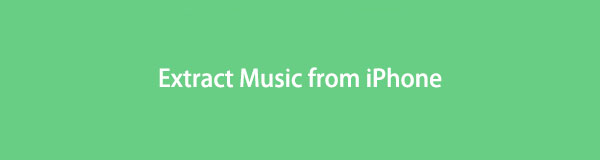

Guide List
Del 1. Hvordan trekke ut iPhone-musikk fra iTunes
Den første på listen som trekker ut musikk fra iPhone er iTunes. Du trenger bare å synkronisere sangene du har kjøpt til datamaskinen. Men vi vet alle at iTunes har blitt trukket tilbake på den nyeste macOS. Du kan nå bare bruke den på Windows-operativsystemet eller tidligere macOS. De har bare samme prosess, men forskjellige knapper.
Vil du lære hvordan du trekker ut musikk fra iPhone til iTunes? Følg de detaljerte trinnene nedenfor for en vellykket prosess.
Trinn 1Vennligst skaff deg iPhone og koble den til datamaskinen. Det eneste alternativet for deg å koble den til er via en kompatibel USB-kabel. Finn iTunes og start den på datamaskinen din etterpå. Klikk på Logg inn knappen øverst og velg fullmakter knapp. Et annet alternativ vises. Kryss av Tillat denne datamaskinen knappen senere.
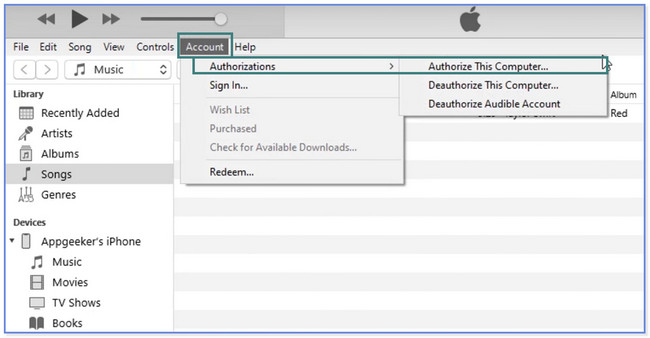
Trinn 2Verktøyet krever at du oppgir legitimasjonen din for iTunes-kontoen din. Klikk på Autorisere knappen etterpå. På venstre side av iTunes, velg sanger knapp. Øverst i hovedgrensesnittet, velg filet knapp. En rullegardinliste vil dukke opp. Vennligst velg Enheter og velg Synkroniser "Navn på iPhone" knapp.
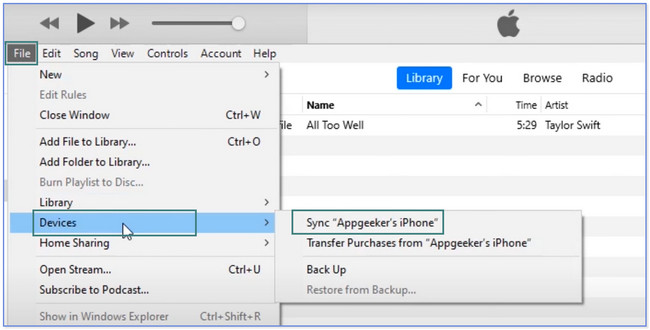
Trinn 3For å finne sangene trenger du bare å klikke på Bibliotek knapp. Deretter klikker du på Sanger, Album, Artister eller Sjanger-knappen til venstre. Etterpå finner du sangene du hentet ut for en stund siden.
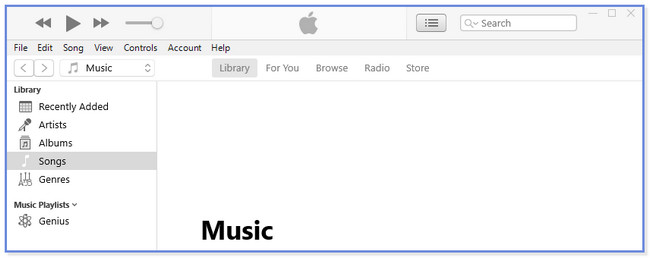
Med FoneTrans for iOS, vil du ha frihet til å overføre data fra iPhone til datamaskin. Du kan ikke bare overføre iPhone-tekstmeldinger til datamaskinen, men også bilder, videoer og kontakter kan enkelt flyttes til PC.
- Overfør bilder, videoer, kontakter, WhatsApp og mer data med letthet.
- Forhåndsvis data før du overfører.
- iPhone, iPad og iPod touch er tilgjengelige.
Del 2. Hvordan trekke ut iPhone-musikk fra iCloud
Vi vet alle at iCloud er skylagring som kan sikkerhetskopiere filene dine. Det gir deg 5 GB gratis lagringsplass for hver konto. Du kan bruke iCloud til å trekke ut musikk fra iPhone ved å logge på den offisielle nettsiden.
Du kan imidlertid bare bruke denne metoden hvis du lagrer filene fra iCloud-stasjonen. Hvis du brukte iClouds synkroniseringsfunksjoner, kan du bruke eller stole på den forrige metoden. Har du din iPhone-musikk på iCloud? Fortsett nedenfor.
Trinn 1Søk etter nettstedet icloud.com på datamaskinen din. Du vil se den fullstendige beskrivelsen av nettsiden. Du må angi iCloud-e-postadressen og passordet i Logg på med Apple ID-boksen. Etterpå klikker du på pil-høyre-knappen for å logge på kontoen din. Hvis du har 2 autentiseringsfaktorer, fyll dem ut.
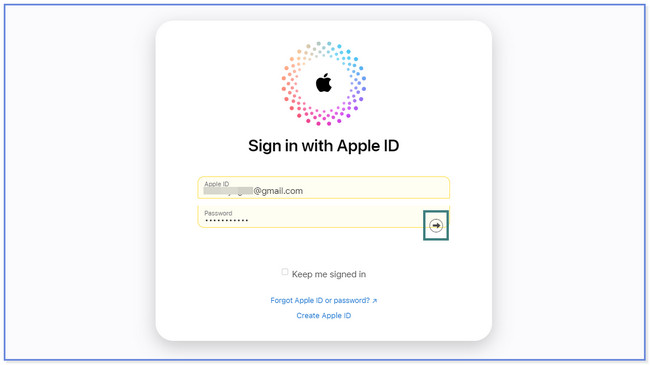
Trinn 2Øverst klikker du på Drive knapp. Nettsiden vil lastes inn. Vent til du ser sikkerhetskopimusikken ved hjelp av iCloud-kontoen din. På venstre side, vennligst klikk på Søk knapp. Etter det vil du se sikkerhetskopieringsmappene fra iPhone-dataene dine. Klikk på musikk mappen og velg sangene du vil trekke ut. Klikk på Sky pil-ned ikonet øverst etterpå.
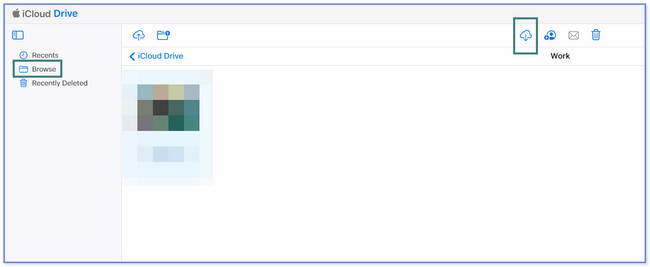
Del 3. Hvordan trekke ut musikk fra iPhone ved hjelp av Apple Music
Hovedverktøyet som administrerer sangene dine fra iPhone er Apple Music. Du kan også bruke den til å trekke ut musikken din fra iPhone. Svar på veiledningen nedenfor for å lære prosessen. Fortsett.
Trinn 1Start Apple Music. Deretter velger du en konto og logger på med samme Apple-ID som du brukte for Apple Music-abonnementet. Etter det klikker du på filet og Bibliotek knapper. Velg Organiser biblioteket knappen og velg konsoliderte filer.
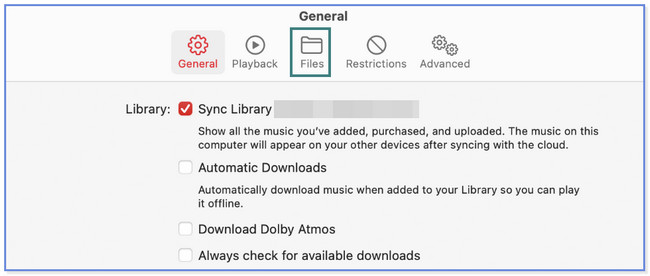
Trinn 2Velg musikk og innstillinger or musikk knapp. Etter det, finn Preferanse-knappen og klikk på general knappen til venstre. Velg Synkroniser bibliotek knappen og klikk på OK knapp.
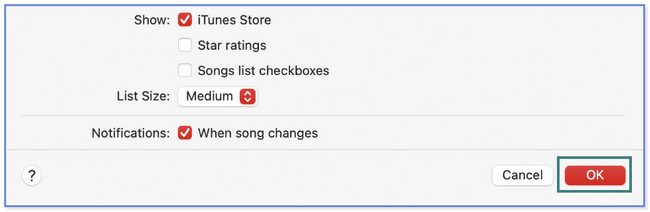
Hva om du vil bruke et tredjepartsverktøy for å lære hvordan du får musikk av på iPhone? Vel, dette innlegget vil introdusere den ledende. Vil du oppdage det? Vennligst bla ned.
Del 4. Hvordan trekke ut musikk fra iPhone med FoneTrans for iOS
FoneTrans for iOS er et verktøy du kan vurdere. Den kan selektivt flytte data, inkludert musikk, mellom datamaskiner, iOS-enheter og iTunes-biblioteket. I tillegg er det et brukervennlig verktøy fordi du kan administrere filene dine med ett klikk. Det gode er at du ikke vil miste en eneste fil. Dette verktøyet vil ikke slette dataene dine før, under og etter overføring.
Med FoneTrans for iOS, vil du ha frihet til å overføre data fra iPhone til datamaskin. Du kan ikke bare overføre iPhone-tekstmeldinger til datamaskinen, men også bilder, videoer og kontakter kan enkelt flyttes til PC.
- Overfør bilder, videoer, kontakter, WhatsApp og mer data med letthet.
- Forhåndsvis data før du overfører.
- iPhone, iPad og iPod touch er tilgjengelige.
Videre tar verktøyet bare litt lagringsplass på datamaskinen din. I tillegg vil denne programvaren aldri endre dataene dine. Vil du vite hvordan du bruker FoneTrans for iOS overføre filer? Følg veiledningen nedenfor. Gå videre.
Trinn 1Vennligst klikk på Gratis nedlasting på programvarens offisielle nettsteds hovedgrensesnitt for å få verktøyet. Deretter setter du den opp på datamaskinen din og starter den ved å klikke og merke av på Installer-knappen i midten. Klikk på Hjemprodukt knappen øverst til venstre. Programvaren krever at du kobler telefonen til datamaskinen. Du kan bruke en USB-kabel for å gjøre det.
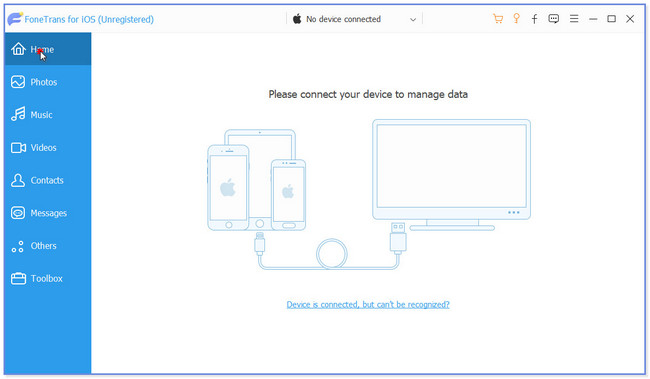
Trinn 2Trykk på Stol knappen på din iPhone. Etter det vil du se dataene som dette verktøyet støtter. Blant dem alle, vennligst klikk på musikk knapp. Senere vil programvaren skanne musikkfilene fra telefonen din. Du trenger bare å vente til skanneprosessen er fullført.
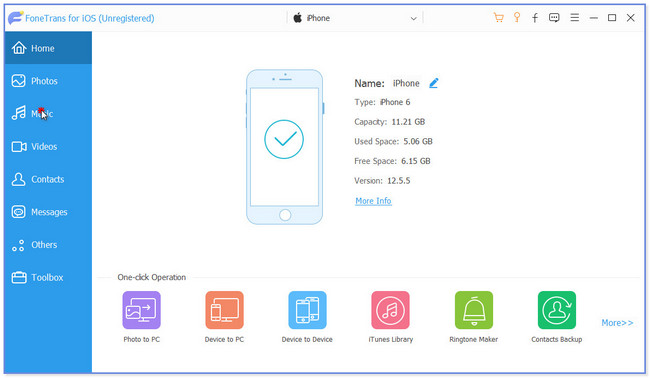
Trinn 3Resultatene vises på høyre side av verktøyet. Klikk på albumene der du lagret musikken du vil trekke ut fra din iPhone. Hvis du skal velge alle musikkfilene, klikk på Sjekk alt knappen øverst. Men hvis du bare vil velge noen, kan du finne dem og krysse av for hver.
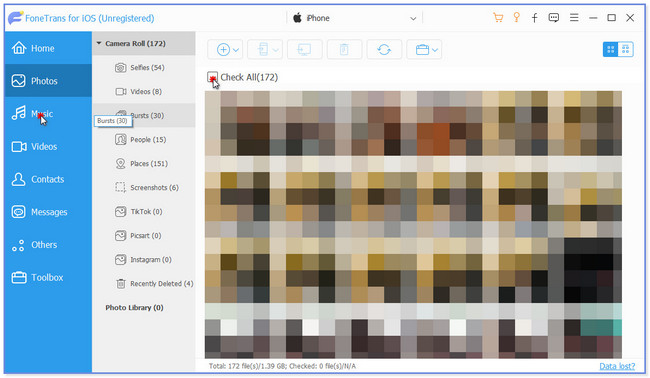
Trinn 4Klikk på enheten du foretrekker å overføre musikkfilene til. Etter det vil filutforskeren vises på skjermen. Velg plasseringen eller banen der du vil lagre filene dine. Etter det klikker du på Velg mappe knapp. Verktøyet vil overføre dem til den valgte enheten, og du må vente noen sekunder.
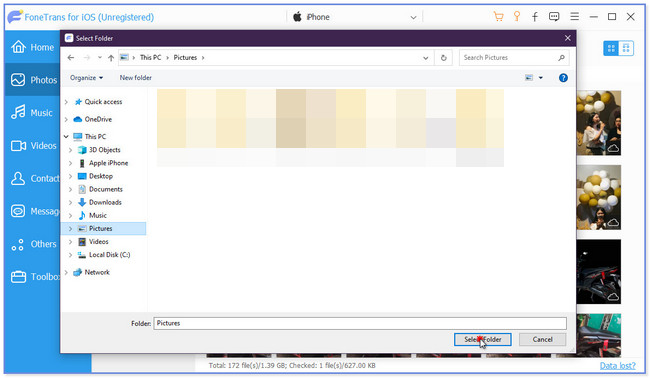
Del 5. Vanlige spørsmål om hvordan å trekke ut musikk fra iPhone
1. Hvorfor kan ikke MP3-filer legges til iTunes-biblioteket?
Generelt er det mange vanlige årsaker til at du ikke kan legge til MP3-filer til iTunes-biblioteket. MP3-sangen er sannsynligvis uautorisert av Apple, noe som betyr at Apple ikke har noen opphavsrett til den aktuelle sangen. I tillegg er det mulig at MP3-filen er ødelagt eller allerede er i iTunes-biblioteket.
2. Kan jeg dele musikkbiblioteket mitt på iPhone?
Ja. Du kan dele musikkbiblioteket på iPhone med andre Apple-enheter. Men du må logge på Apple-ID-en du brukte for Apple Music-abonnementet. Du kan også få tilgang til musikkbiblioteket ditt på nettstedet music.apple.com.
Med FoneTrans for iOS, vil du ha frihet til å overføre data fra iPhone til datamaskin. Du kan ikke bare overføre iPhone-tekstmeldinger til datamaskinen, men også bilder, videoer og kontakter kan enkelt flyttes til PC.
- Overfør bilder, videoer, kontakter, WhatsApp og mer data med letthet.
- Forhåndsvis data før du overfører.
- iPhone, iPad og iPod touch er tilgjengelige.
Dette innlegget anbefaler 3 ledende metoder for å trekke ut musikk fra iPhone. Hvis du vil ha en enkel prosess, vennligst vurder FoneTrans for iOS. Den kan umiddelbart overføre filer til enheter som iPhones og datamaskiner. Vil du vite mer om dette verktøyet? Last den ned nå på datamaskinen din!
